画图3D之“电脑桌”
1、打开电脑,在桌面的左下角点击“开始”按钮,然后打开“画图3D”软件,在欢迎界面中选择“新建”,建立一个新的项目;
在工作界面的上方中选择“画布”,然后将“透明画布”的开关设置为“开”;
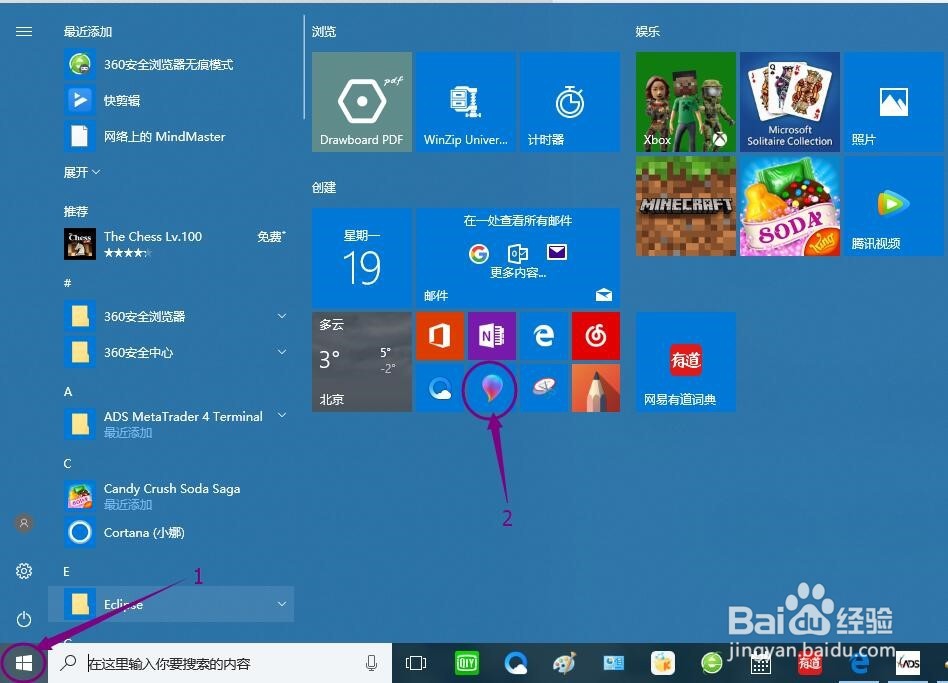
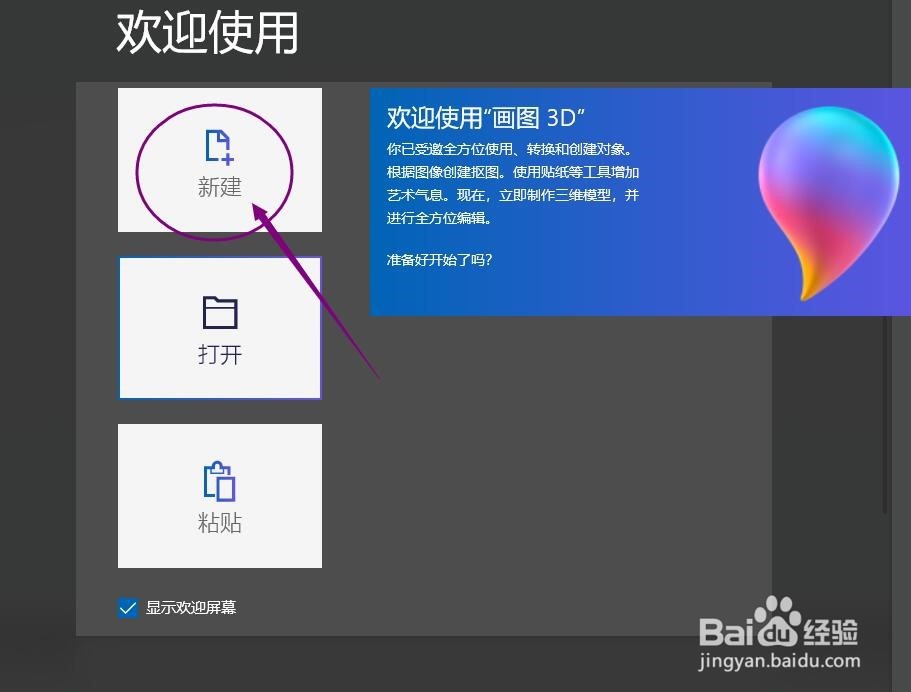
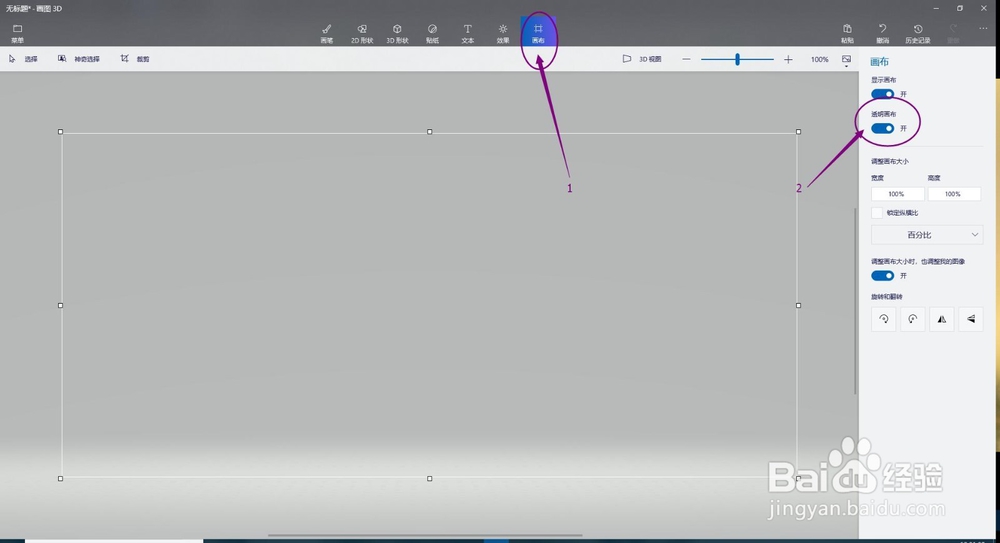
2、选择“3D形状”中的“正方体”,然后在颜色区选择“褐色”,在工作区中拖放出一个正方体,并将厚度调整合适,作“电脑桌桌面”;
选择“3D形状”中的“胶囊形”,然后在颜色区选择“浅灰色”,在工作区中拖放出一个与“桌面”厚度与长度相当的“圆棍”;
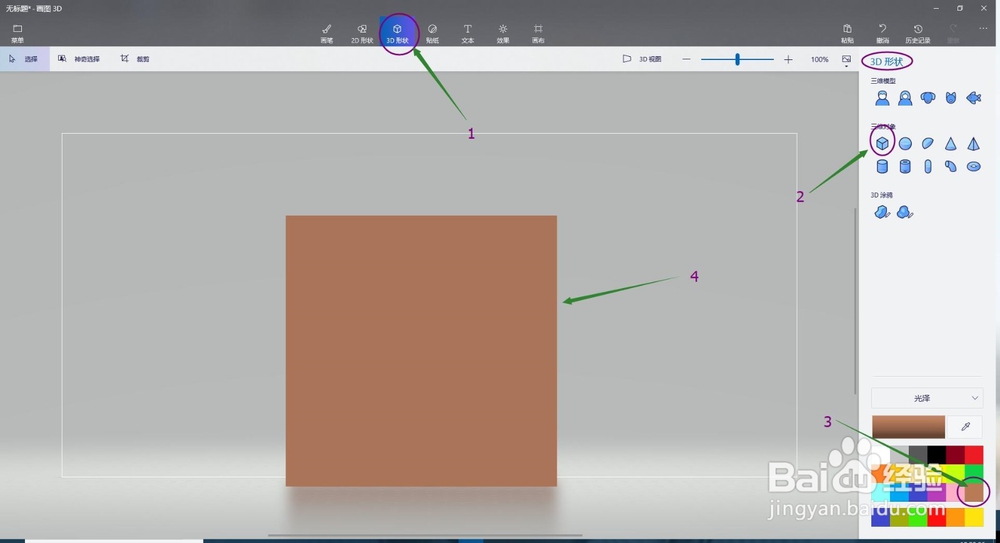
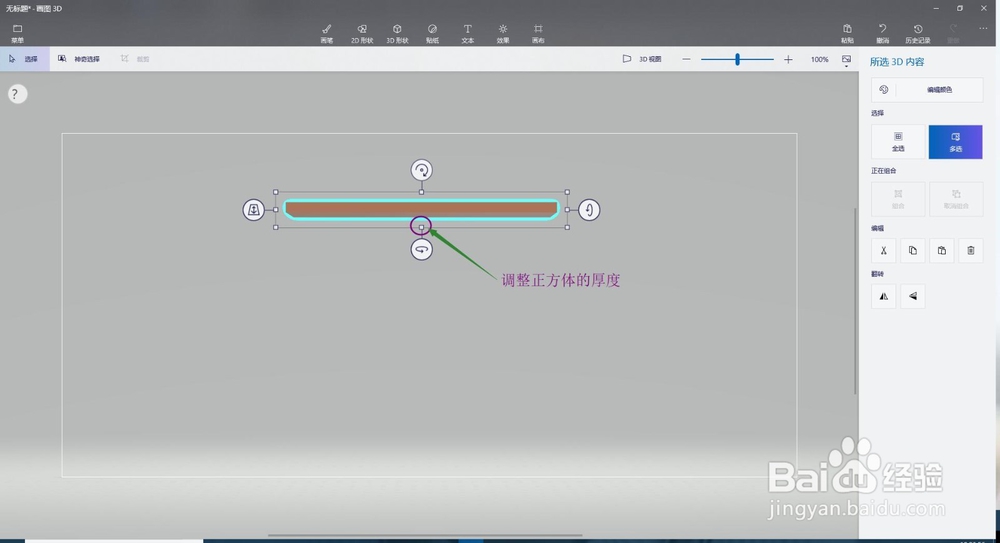
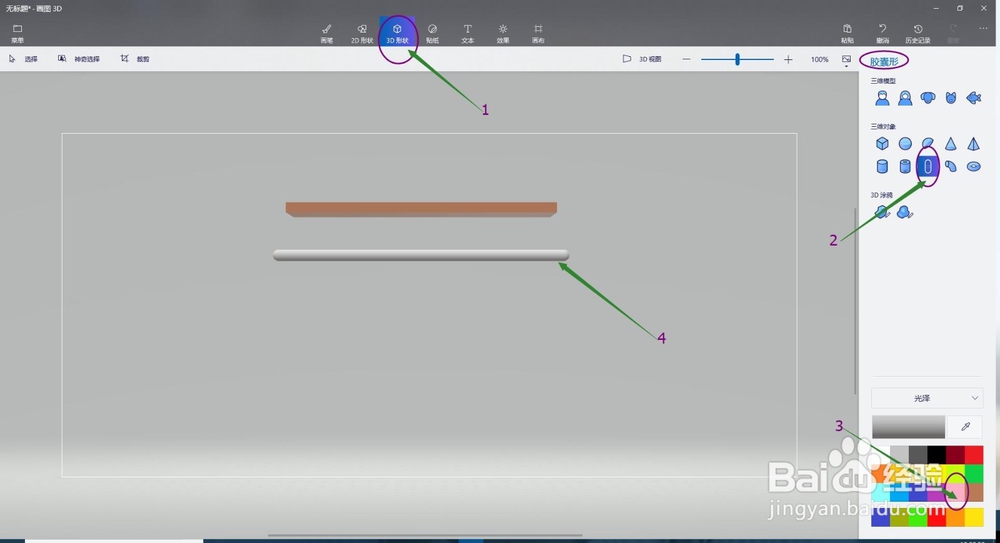
3、复制3根“圆棍”,然后转换视角,与桌面的四边接合在一起;
转换视角,调整合适,然后点击“选择”,选中“桌面”,在工作区右边先点击“全选”,后选择“组合”,将“桌面”与四根“圆棍”组合为一个整体;
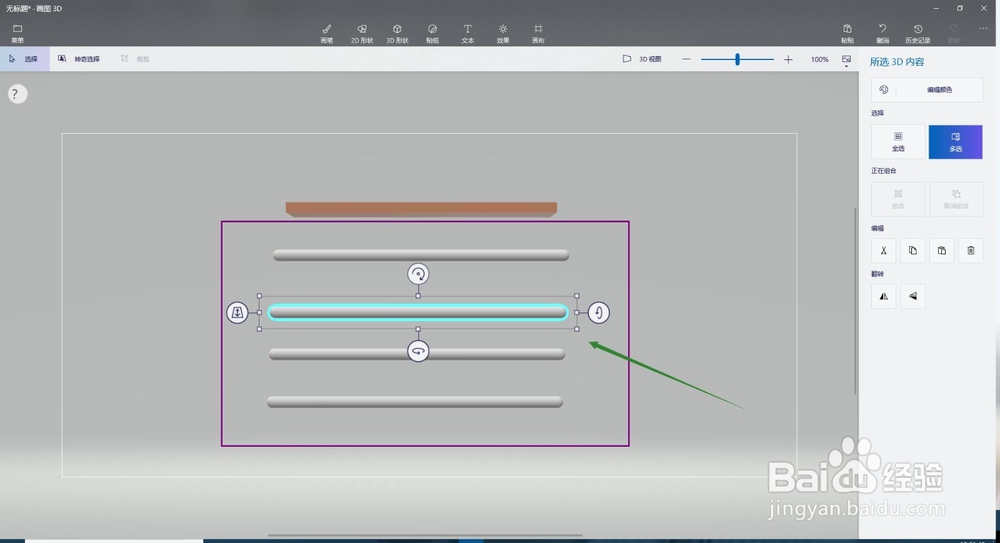
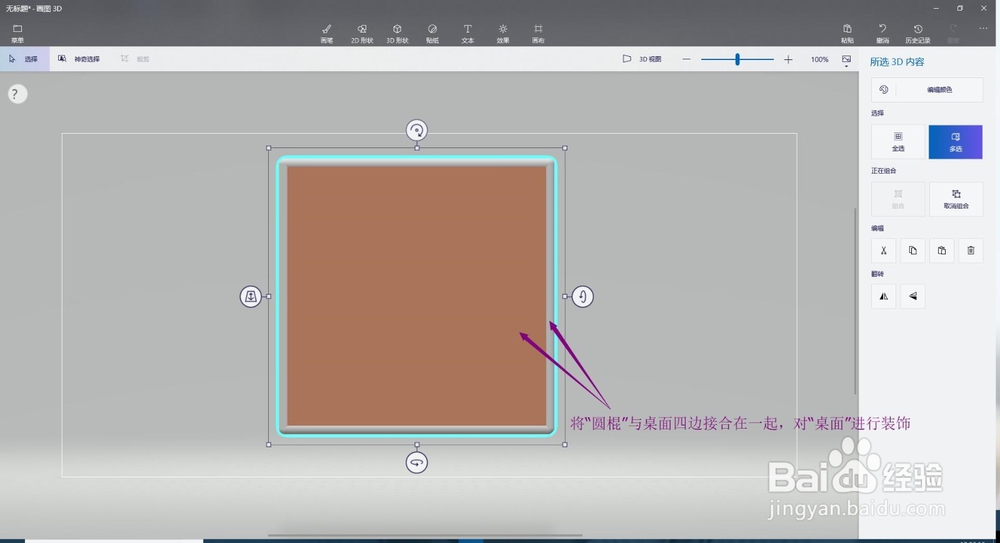

4、将桌面移到工作区的边上;
选择“3D形状”中的“正方体”,然后在颜色区选择“褐色”,在工作区中拖放出一个正方体,并将厚度调整合适,作“电脑桌柜体”;
复制四个“扁长方体”,并将它们组合的在一起;
转换视角,进行调整;
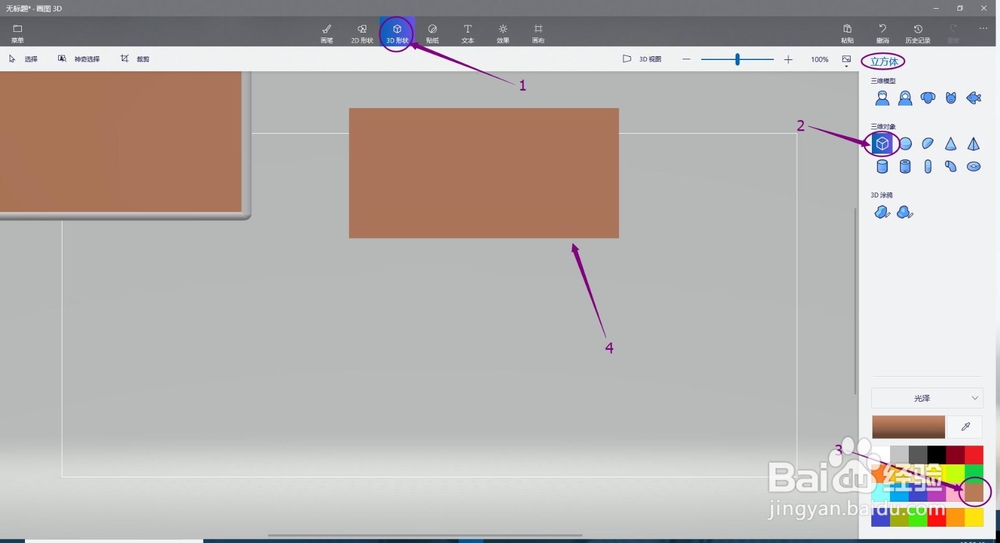
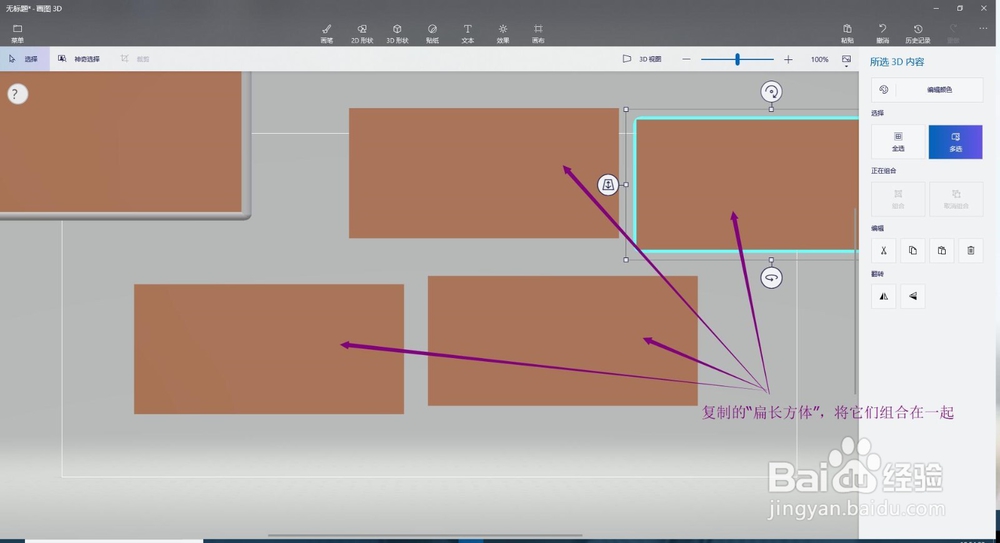
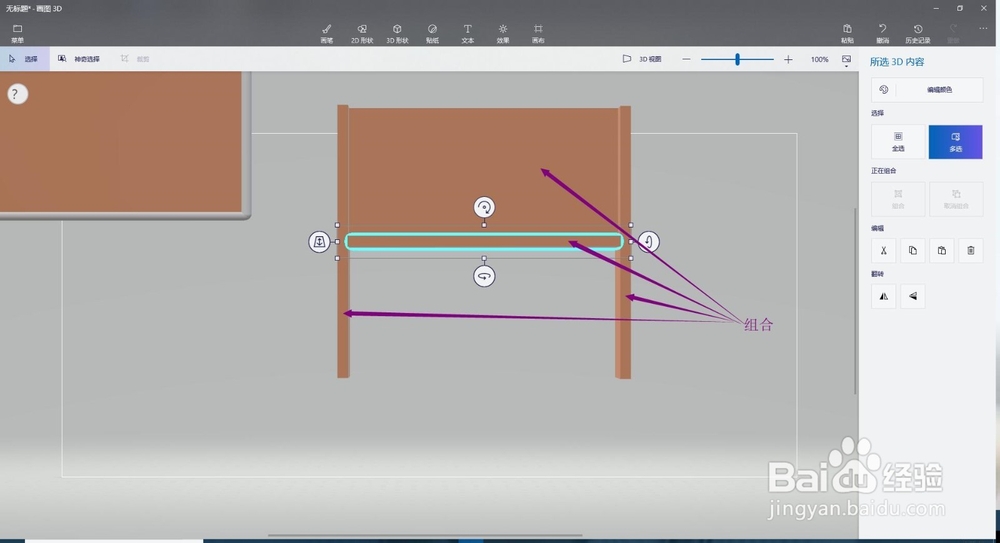
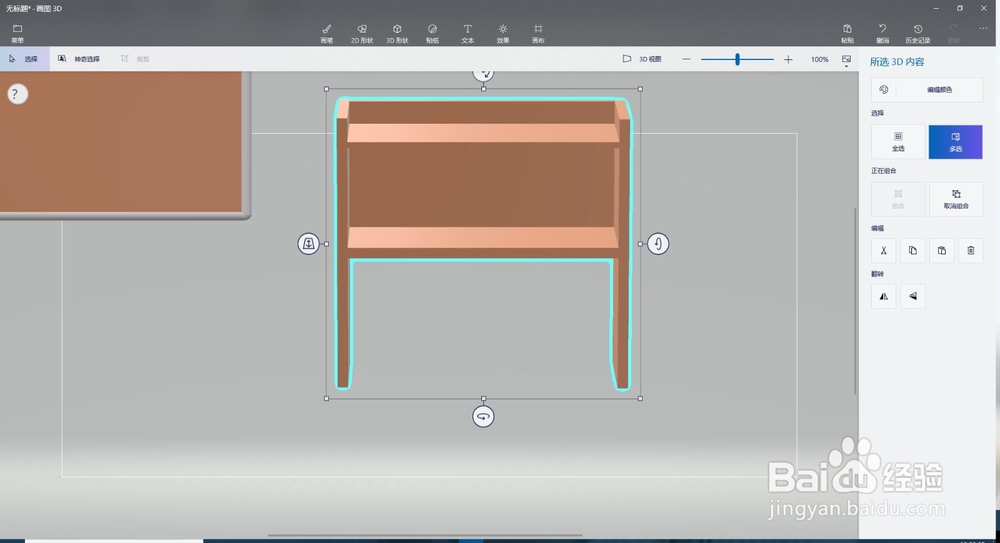
5、将“桌面”与“柜体”接合在一起;
转换视角,调整适中;
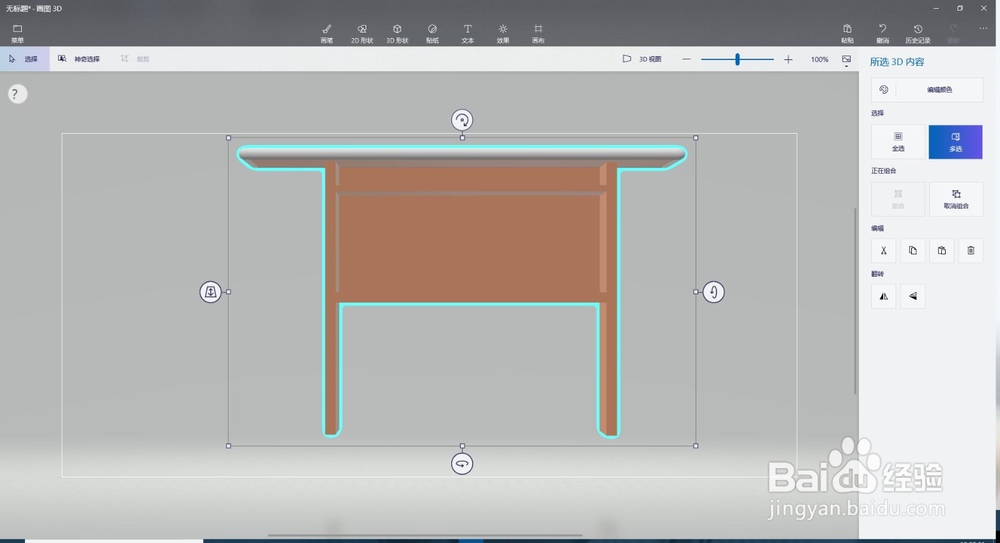
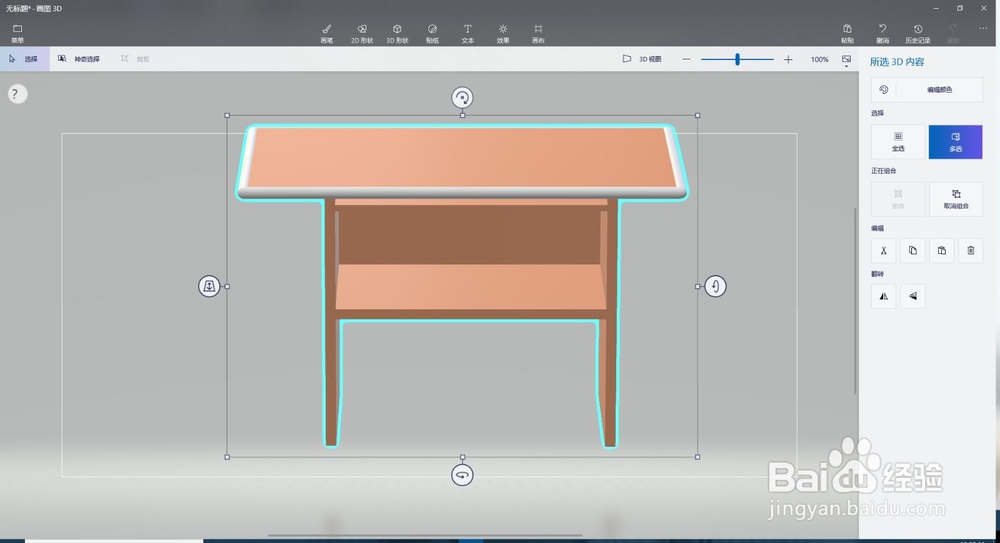
6、选择“3D形状”中的“正方体”,然后在颜色区选择“褐色”,在工作区中拖放出一个正方体,并将厚度调整合适,作电脑桌柜体的“隔板”和“分格”;
将新做出的“扁长方体”调整到适当的角度和大小,与电脑桌的柜体接合在一起,并复制多一个;


7、选择“3D形状”中的“圆锥体”,然后在颜色区选择“蓝色”,在工作区中拖放出一个“正圆锥体”,将大小调整与电脑桌柜体的“隔板”和“分格”相适应,并与多复制的那一个“扁长方体”组合在一起,做“柜门”;
将“柜门”与电脑桌组合在一起,并转换视角调整;
怎么样,你的电脑桌做好了吗?……
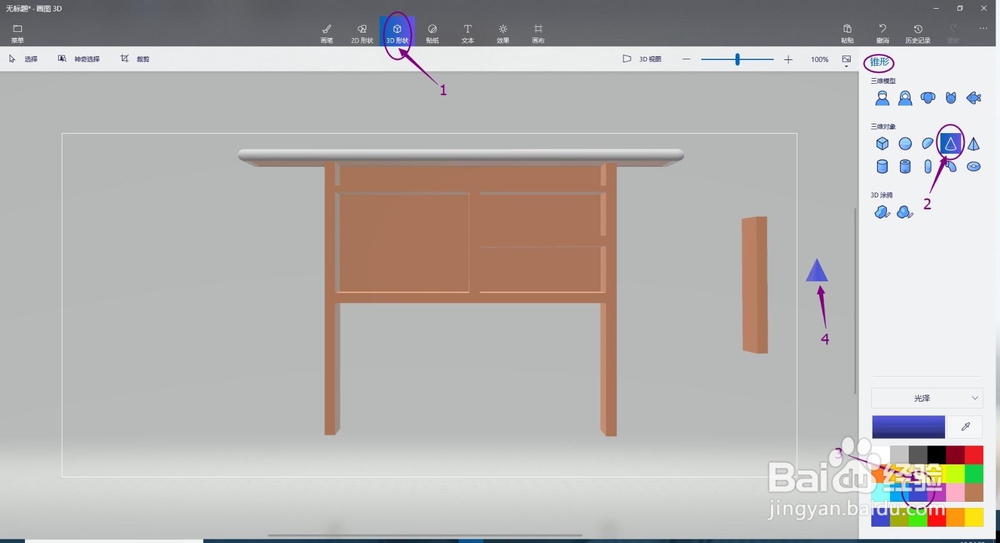
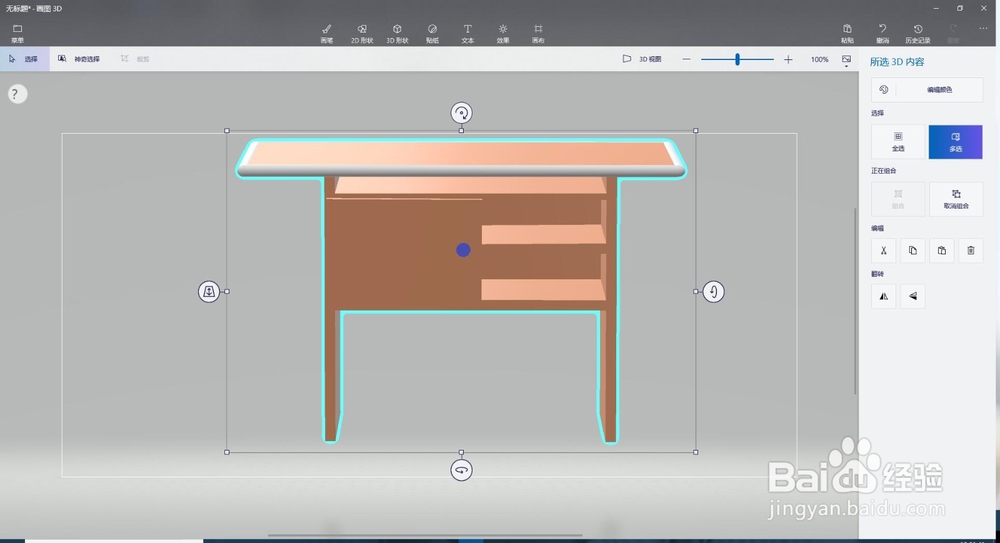
声明:本网站引用、摘录或转载内容仅供网站访问者交流或参考,不代表本站立场,如存在版权或非法内容,请联系站长删除,联系邮箱:site.kefu@qq.com。
阅读量:154
阅读量:176
阅读量:166
阅读量:137
阅读量:122